Skype para Windows: Cómo habilitar el modo oscuro

Descubre cómo puedes activar fácilmente y rápidamente el modo oscuro para Skype en tu computadora con Windows 11 en menos de un minuto.

El objetivo principal de Skype es realizar videollamadas . A menudo, estas videollamadas son para amigos o familiares. Aún así, es posible que también deba usar Skype para el trabajo o entrevistas de vez en cuando. Como las llamadas de Skype tienden a realizarse desde su hogar, ocasionalmente tiene algo de desorden o desorden en el fondo o algo privado. De cualquier manera, es posible que no desee que la persona o personas con las que está hablando por Skype vean lo que hay detrás de usted en HD.
Para ayudar a proteger su privacidad, Skype incluye una función de fondo virtual que le permite elegir un fondo preseleccionado o una imagen personalizada y usarla para reemplazar el fondo en su cámara web. Tradicionalmente, este tipo de reemplazo de fondo requeriría una pantalla verde y una clave de croma para funcionar. Microsoft, sin embargo, ha incluido un algoritmo de detección de primer plano / fondo bastante impresionante que lo mantiene en la imagen y puede ocultar su fondo de manera confiable.
Para configurar un fondo de cámara web personalizado, debe ingresar a la configuración de Skype. Para hacerlo, haga clic en el ícono de tres puntos en la esquina superior izquierda, luego haga clic en " Configuración ".
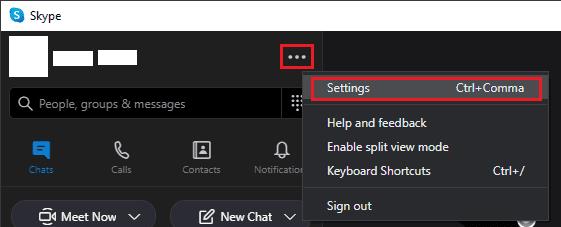
Abra la configuración de Skype haciendo clic en el ícono de tres puntos en la parte superior izquierda y luego en "Configuración".
Una vez en la configuración de Skype, cambie a la pestaña " Audio y video ". La sección superior será una vista previa de su cámara web; justo debajo, la sección " Elegir efecto de fondo " es una selección de fondos de cámara web preinstalados.

Los fondos de la cámara web se pueden encontrar en la pestaña "Audio y video".
El "fondo" de la parte superior izquierda es el predeterminado, y la imagen de su cámara web permanece inalterada. La segunda imagen de la izquierda en la fila superior aplica un efecto de desenfoque a su fondo. Las otras opciones opciones predeterminadas son todas imágenes estáticas.
Para agregar su propio fondo de cámara web personalizado, haga clic en la opción inferior derecha con el símbolo más. Ahora seleccione un archivo de imagen de su computadora; Se admiten más de 15 tipos de archivos de imagen, por lo que debe tener muchas opciones. A partir de noviembre de 2020, la única restricción real es que Skype no admite ningún fondo animado. Si intenta seleccionar un GIF animado, se seleccionará y utilizará un solo fotograma.
Consejo : las imágenes de fondo personalizadas de la cámara web siempre aparecerán al final de la lista. Se pueden eliminar haciendo clic en el pequeño icono "x" en la esquina superior derecha de la imagen.

Puede agregar imágenes de fondo de cámara web personalizadas haciendo clic en la última opción de fondo.
Ahora deberías estar listo para agregar tus propios fondos personalizados geniales a Skype. Solo recuerde que si elige uno alegre para sus amigos, cambia a algo más apropiado para el trabajo u otras llamadas más serias. Cuéntanos cómo te fue en la sección de comentarios.
Descubre cómo puedes activar fácilmente y rápidamente el modo oscuro para Skype en tu computadora con Windows 11 en menos de un minuto.
En esta guía, le mostraremos cómo puede chatear con Skype en Office Online
Skype ahora le permite compartir la pantalla de su dispositivo móvil en Android e iOS, y aquí se explica cómo usar la función en dispositivos móviles.
TwinCam para Skype le permite agregar una segunda cámara a una videollamada usando la cámara de su teléfono, tableta o computadora portátil. Detalles aquí.
En los últimos años, Microsoft parece estar combinando un enfoque de desarrollo más abierto con un indicio de su marketing exitoso de Windows 7, al mismo tiempo que
Si Skype no reproduce los sonidos del sistema cuando se comparte la pantalla, desactive las mejoras de audio y evite que la PC cambie la configuración de audio.
Si desea concentrarse más en usted mismo durante las llamadas de Skype, puede agrandarse en la pantalla dividiéndola en dos partes.
Skype se desconecta y se vuelve a conectar constantemente indica que su conexión de red no es estable o que no tiene suficiente ancho de banda.
Hacer que Skype se comunique con el error del punto final puede ser molesto. Vea cómo puede hacer que este error desaparezca y hacer que Skype funcione como de costumbre.
Las aplicaciones de terceros pueden cambiar automáticamente su estado de Skype cuando las usa activamente. Verifique su configuración para solucionar el problema.
Con la aparición de Zoom, Skype for Business se dirige al cementerio de la tecnología. Para muchos, esto no es una novedad. Durante los últimos años, Skype ha sido
Aunque Skype es un gran programa para la comunicación, también tiene sus aspectos molestos, y uno de ellos es el hecho de que se inicia cuando
Skype ha sido durante mucho tiempo una aplicación que se ha hecho especial al ignorar el entendimiento común de que el ícono X en la esquina superior derecha de una ventana cierra la aplicación. ¿Quieres que Skype se cierre en lugar de minimizar cuando seleccionas la X? Esta publicación te ayudará a configurar este comportamiento.
Cree rápidamente una encuesta de Skype para poner fin a cualquier discusión. Vea lo fácil que es crearlos.
Una de las mejores funciones de Skype es la capacidad de compartir pantallas durante una llamada. También es increíblemente fácil, y así es como. Primero, debes estar en una llamada
Si obtiene el error 0xc00d36c4 cuando intenta reproducir su grabación de Skype, use un reproductor multimedia diferente o convierta su grabación.
Antes de que Zoom se hiciera tan popular, Skype era una de las aplicaciones de videoconferencia más utilizadas. De la nada, Zoom se convirtió en el rey de las videoconferencias,
Si las notificaciones de Skype no funcionan, verifique la configuración de notificaciones de su aplicación y sistema. Asegúrese de que la aplicación pueda enviarle notificaciones.
Ese signo de exclamación rojo que ve en la ventana del chat indica que Skype no pudo entregar sus mensajes. Por lo general, esto se debe a problemas de Internet.
Con un bloqueo sin precedentes que envuelve las calles en silencio, las aplicaciones de videollamadas y conferencias son la necesidad del momento. Desde artistas confiables y estables como WhatsApp y Skype hasta nuevos emergentes ...
¿Tienes archivos RAR que deseas convertir en archivos ZIP? Aprende cómo convertir un archivo RAR a formato ZIP.
¿Necesitas programar reuniones recurrentes en MS Teams con los mismos miembros del equipo? Aprende a configurar una reunión recurrente en Teams.
Te mostramos cómo cambiar el color de resaltado para texto y campos de texto en Adobe Reader con este tutorial paso a paso.
En este tutorial, te mostramos cómo cambiar la configuración de zoom predeterminada en Adobe Reader.
Spotify puede ser molesto si se abre automáticamente cada vez que inicias tu computadora. Desactiva el inicio automático siguiendo estos pasos.
Si LastPass no puede conectarse a sus servidores, limpie la caché local, actualice el gestor de contraseñas y desactive las extensiones de su navegador.
Microsoft Teams actualmente no soporta transmitir sus reuniones y llamadas a su TV de forma nativa. Pero puede usar una aplicación de duplicación de pantalla.
Descubre cómo solucionar el Código de Error 0x8004de88 de OneDrive para que puedas volver a usar tu almacenamiento en la nube.
¿Te preguntas cómo integrar ChatGPT en Microsoft Word? Esta guía te muestra exactamente cómo hacerlo con el complemento ChatGPT para Word en 3 pasos sencillos.
Mantenga la caché despejada en su navegador web Google Chrome siguiendo estos pasos.

























